- Müəllif Abigail Brown [email protected].
- Public 2023-12-17 06:39.
- Son dəyişdirildi 2025-01-24 12:02.
Excel və Google Sheets-də sütunları genişləndirməyin bir neçə yolu var. Sütun enlərini və ya cərgə hündürlüyünü fərdi olaraq dəyişmək üçün siçandan istifadə edin və ya lent seçimlərindən istifadə edərək sütun enlərini və ya cərgə hündürlüyünü dəyişmək üçün lentdəki alətlərdən istifadə edin (yalnız Excel-də).
Hansı yanaşmanın ehtiyaclarınıza ən uyğun olduğuna qərar vermək üçün hər iki üsulu öyrənin.

Bu məqalədəki təlimatlar Microsoft 365, Excel 2019, Excel 2016, Excel 2013, Excel 2010 və Google Sheets üçün Excel-ə aiddir.
Sütun enini və sətir hündürlüyünü siçan ilə dəyişin
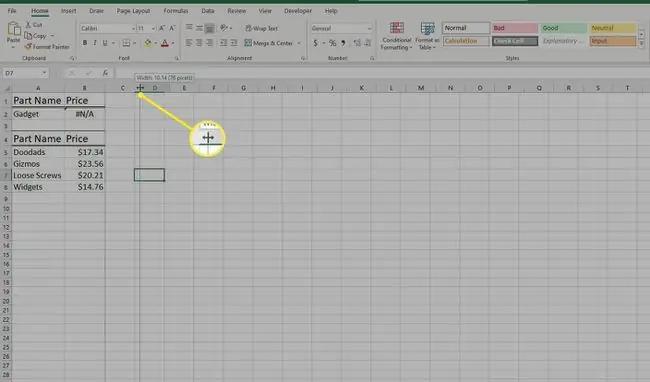
Sçanla Fərdi Sütun Genişliklərini Dəyişin
Aşağıdakı addımlar siçan vasitəsilə ayrı-ayrı sütun genişliklərinin necə dəyişdirilməsini əhatə edir. A sütununu genişləndirmək üçün, məsələn:
- Sütun başlığında siçan göstəricisini A və B sütunları arasındakı sərhəd xəttinə qoyun
- Göstərici yuxarıdakı şəkildə göstərildiyi kimi ikibaşlı qara oxa dəyişəcək
- siçanın sol düyməsini basın və basıb saxlayın və A sütununu genişləndirmək üçün ikibaşlı oxu sağa və ya sütunu dar altmaq üçün sola dartın
- İstədiyiniz genişliyə çatdıqda siçan düyməsini buraxın
Sütun genişliklərini siçandan istifadə edərək avtomatik uyğunlaşdırın
Sütunları siçan ilə dar altmağın və ya genişləndirməyin başqa bir yolu Excel və ya Google Cədvəllərə sütunun enini sütunda olan ən uzun məlumat elementinə avtomatik uyğunlaşdırmaqdır.
Uzun data üçün sütun genişlənəcək, lakin sütunda yalnız qısa data elementləri varsa, bu elementlərə uyğun olmaq üçün sütun daralacaq.
Nümunə: Avtomatik Sığdırmaqla B Sütununun Enini Dəyişin
- Sütun başlığında siçan göstəricisini B və C sütunları arasındakı sərhəd xəttinə qoyun. Göstərici ikibaşlı oxa dəyişəcək.
- Xəttə iki dəfə klikləyin. Sütun enini avtomatik olaraq həmin sütundakı ən uzun girişə uyğunlaşdıracaq
Siçandan istifadə edərək İş Vərəqində Bütün Sütun Genişliklərini Dəyişin
Bütün sütun enlərini tənzimləmək üçün
- Cari iş vərəqindəki bütün sütunları seçin.
- Sütun başlığında siçan göstəricisini A və B sütunları arasındakı sərhəd xəttinə qoyun
- Göstərici ikibaşlı oxa dəyişəcək.
- İki başlı oxu seçin və iş vərəqindəki bütün sütunları genişləndirmək üçün sağa və ya bütün sütunları dar altmaq üçün sola dartın.
Siçan ilə Sıra Hündürlüklərini Dəyişin
Excel və Google Cədvəldə sətir hündürlüyünü siçan ilə dəyişmək üçün seçimlər və addımlar sütun enlərinin dəyişdirilməsi ilə eynidir, yalnız siçan göstəricisini sətir başlığında iki sıra arasındakı sərhəd xəttinə yerləşdirmək əvəzinə sütun başlığı.
Bir xananın enini və ya hündürlüyünü dəyişmək mümkün deyil. Bütün sütunun eni və ya bütün sətirin hündürlüyü dəyişdirilməlidir.
Excel-də Lent Seçimlərindən istifadə edərək Sütun Genişliklərini Dəyişin
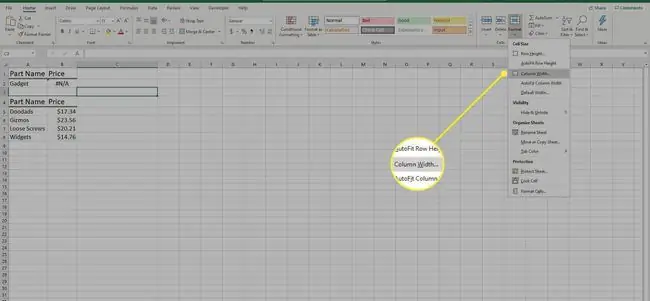
Lent Seçimlərindən istifadə edərək Sütun Genişliklərini Dəyişin
Microsoft Excel-in lentdə sütunun enini istənilən ölçüyə dəyişən aləti var.
- Dəyişmək istədiyiniz sütunda istənilən xananı seçin. Bir neçə sütunu genişləndirmək üçün hər sütunda bir xananı vurğulayın. Giriş iş vərəqi üçün sütun enini dəyişmək üçün Hamısını Seç düyməsini seçin.
- Lentin Ev nişanını seçin
- Seçimlərin açılan menyusunu açmaq üçün Format işarəsini seçin
- Sütunları avtomatik uyğunlaşdırmaq üçün menyunun Hüceyrə Ölçüsü bölməsində həmin seçimi seçin
- Sütunun eni dialoq qutusunu açmaq üçün menyuda Sütun eni seçimini seçin simvol genişliklərində xüsusi ölçü daxil edin
- Dialoq qutusunda istədiyiniz genişliyi simvolla daxil edin (standart en: 8.11 simvol)
- Sütun enlərini dəyişmək və dialoq qutusunu bağlamaq üçün OK seçin
Lentdəki seçimlərdən istifadə etməklə Excel-də sətir hündürlüyünü dəyişmək üçün seçimlər və addımlar sütun enlərinin dəyişdirilməsi ilə eynidir.
Google Cədvəl Menyusunda Sütun və Sətirlərin Ölçüsünü dəyişin
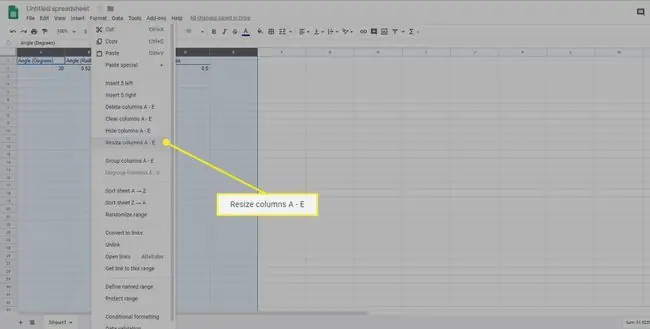
Google Cədvəldə sütun enini dəyişmək üçün sağ klik menyu funksiyası var.
- Ölçüsünü dəyişmək istədiyiniz sütun(ları) seçin.
- Seçimdə istənilən yerə sağ klikləyin.
- Seçin Sütunun ölçüsünü dəyiş. Sütun Ölçüsünün dəyişdirilməsi pəncərəsi açılacaq.
- İstədiyiniz sütun enini piksellərlə daxil edin (defolt eni 100 pikseldir).
- Alternativ olaraq, Dataya Sığdır seçin.
- Seçin OK.






